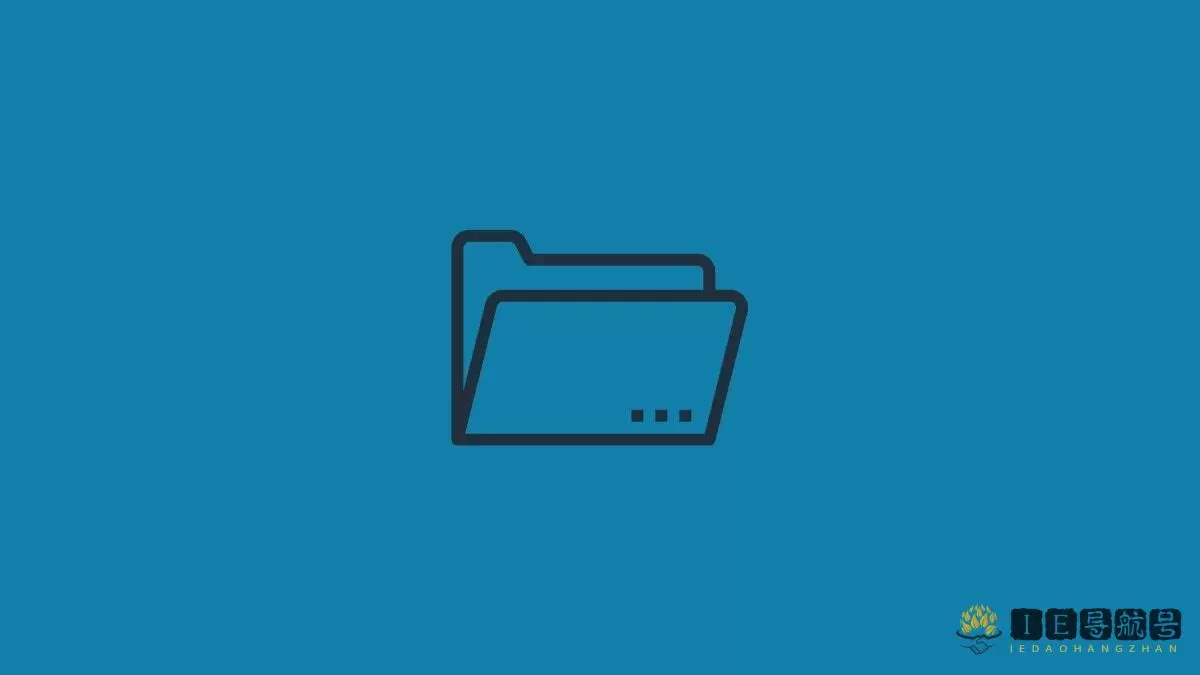在 Linux 系统中,cp 命令是 文件复制 的核心工具之一。无论是日常文件管理、备份还是系统维护,掌握 cp 命令的各种用法都是每个 Ubuntu 用户必备的技能。本文将深入探讨 cp 命令的常用方法,涵盖基础用法、高级选项及实际应用案例,帮助您高效、准确地进行文件复制操作。
目录 ?
cp命令简介- 基本用法
- 复制目录
- 常用选项详解
- 复制符号链接
- 使用通配符进行批量复制
- 实例解析
- 常见问题与解决方案
- 最佳实践与安全建议
总结 ?
cp命令简介 ?cp命令,全称 copy,是 Linux 系统中用于复制文件和目录的基本命令。它不仅支持简单的文件复制,还提供了多种选项,以满足不同的复制需求。通过合理运用这些选项,用户可以实现高效、安全的文件管理。基本用法
复制单个文件
命令格式:
cp [选项] 源文件 目标文件示例:
cp /home/user/document.txt /home/user/backup/document_backup.txt解释:
cp:复制命令。/home/user/document.txt:要复制的源文件。/home/user/backup/document_backup.txt:目标文件的路径及名称。
注意事项:- 如果目标文件不存在,
cp会创建一个新文件。 - 如果目标文件存在,默认情况下,
cp会覆盖该文件。复制多个文件
命令格式:
cp [选项] 源文件1 源文件2 ... 目标目录示例:
cp /home/user/file1.txt /home/user/file2.txt /home/user/backup/解释:
- 同时复制
file1.txt和file2.txt到/home/user/backup/目录中。
注意事项: - 目标必须是一个目录。
如果目标目录不存在,命令会报错。
复制目录
递归复制目录
默认情况下,
cp不支持直接复制目录。要复制目录及其内容,需要使用-r或-R选项。
命令格式:cp -r [选项] 源目录 目标目录示例:
cp -r /home/user/documents /home/user/backup/解释:
-r:递归复制目录及其所有子目录和文件。/home/user/documents:要复制的源目录。/home/user/backup/:目标目录。
注意事项:- 如果目标目录不存在,
cp会创建一个新的目录。 使用
-R选项效果与-r相同。常用选项详解
-i选项:交互式复制 ?功能: 在覆盖目标文件前,提示用户确认。
命令示例:cp -i /home/user/file.txt /home/user/backup/file.txt解释:
- 当目标文件
/home/user/backup/file.txt已存在时,cp会询问用户是否覆盖该文件。
应用场景: - 防止意外覆盖重要文件。
交互示例:cp: overwrite '/home/user/backup/file.txt'? y-v选项:显示详细信息 ?功能: 在复制过程中显示每个文件的详细信息。
命令示例:cp -v /home/user/file.txt /home/user/backup/解释:
- 复制文件时,终端会显示类似以下信息:
‘/home/user/file.txt’ -> ‘/home/user/backup/file.txt’应用场景:
- 监控复制过程,确认每个文件的复制状态。
-u选项:仅复制更新的文件 ⏫功能: 仅在源文件比目标文件新或目标文件不存在时进行复制。
命令示例:cp -u /home/user/file.txt /home/user/backup/解释:
- 如果
/home/user/backup/file.txt已存在且比/home/user/file.txt更新,则不会复制。
应用场景: - 进行增量备份,节省时间和资源。
-p选项:保留文件属性 ?️功能: 保留源文件的 权限、时间戳 和 所有者 等属性。
命令示例:cp -p /home/user/file.txt /home/user/backup/解释:
- 复制后的文件
/home/user/backup/file.txt将拥有与源文件相同的权限和时间戳。
应用场景: - 保持文件属性一致,尤其在系统配置文件复制时。
-r和-R选项:递归复制 ?功能: 递归地复制目录及其所有子目录和文件。
命令示例:cp -R /home/user/documents /home/user/backup/解释:
- 复制整个
documents目录到backup目录中。
应用场景: - 复制包含多个层级的目录结构。
--preserve选项:全面保留属性 ?功能: 保留指定的文件属性,如 模式、所有者、时间戳 等。
命令示例:cp --preserve=mode,ownership,timestamps /home/user/file.txt /home/user/backup/解释:
- 详细指定要保留的属性,使复制后的文件更接近源文件。
应用场景: 需要精确复制文件属性时使用。
复制符号链接
符号链接(Symbolic Links) 是指向另一个文件或目录的快捷方式。在复制符号链接时,可以选择复制链接本身或链接指向的实际文件。
复制符号链接本身
命令示例:
cp -d /home/user/link /home/user/backup/解释:
-d选项(等同于--no-dereference),复制符号链接本身,而不是链接指向的文件。复制符号链接指向的实际文件
命令示例:
cp -L /home/user/link /home/user/backup/解释:
-L选项(等同于--dereference),复制符号链接指向的实际文件。
应用场景:根据需求选择复制链接本身或实际文件。
使用通配符进行批量复制 ?
通配符 是
cp命令中强大的工具,允许用户一次性复制多个符合条件的文件。复制特定类型的文件
命令示例:
cp /home/user/*.txt /home/user/backup/解释:
- 复制
/home/user/目录下所有以.txt结尾的文件到backup目录。复制多个文件夹
命令示例:
cp -r /home/user/project*/ /home/user/backup/解释:
- 递归复制所有以
project开头的文件夹到backup目录。
注意事项: 使用通配符时,确保匹配的文件或目录存在,以避免错误。
实例解析
实例一:复制文件并保留属性 ??
需求: 将
report.docx复制到backup目录,并保留文件的权限和时间戳。
命令:cp -p /home/user/report.docx /home/user/backup/解释:
-p选项确保复制后的文件report.docx在backup目录中拥有与源文件相同的权限和时间戳。实例二:递归复制目录结构 ??
需求: 将整个
projects目录及其所有子目录和文件复制到backup目录。
命令:cp -r /home/user/projects /home/user/backup/解释:
-r选项使得cp命令能够递归地复制projects目录及其所有内容到backup目录。实例三:交互式复制以防覆盖 ⚠️?
需求: 将
data.csv复制到backup目录,但在目标文件已存在时,要求用户确认是否覆盖。
命令:cp -i /home/user/data.csv /home/user/backup/解释:
-i选项使cp在目标文件已存在时,提示用户是否覆盖,避免误操作。
交互示例:cp: overwrite '/home/user/backup/data.csv'? n常见问题与解决方案
问题一:复制过程中权限被拒绝 ??
症状: 在复制文件或目录时,出现“权限被拒绝”的错误提示。
解决方案:
- 检查目标目录权限:
命令:ls -ld /home/user/backup/解释:
- 查看目标目录的权限设置,确保当前用户有写入权限。
- 使用
sudo提升权限:
命令:sudo cp /home/user/file.txt /home/user/backup/解释:
- 使用
sudo以超级用户权限执行复制操作,绕过权限限制。
- 使用
- 修改目标目录权限:
命令:chmod u+w /home/user/backup/解释:
- 为当前用户添加写入权限,允许文件复制。
问题二:复制大文件时中断 ⚠️?
症状: 在复制大型文件时,过程被中断,导致文件不完整。
解决方案:
- 为当前用户添加写入权限,允许文件复制。
- 使用
rsync代替cp:
命令:rsync -av --progress /home/user/largefile.iso /home/user/backup/解释:
rsync提供更稳定的复制过程,支持断点续传和进度显示。
- 确保有足够的磁盘空间:
命令:df -h /home/user/backup/解释:
- 检查目标磁盘空间,确保有足够的空间存放大文件。
- 检查网络连接(如果跨网络复制):
解释:- 如果使用网络共享复制文件,确保网络连接稳定,避免中断。
问题三:符号链接复制异常 ?❓
症状: 复制符号链接时,目标文件不正确或链接失效。
解决方案:
- 如果使用网络共享复制文件,确保网络连接稳定,避免中断。
- 选择正确的选项:
- 复制符号链接本身:
命令:cp -d /home/user/link /home/user/backup/ - 复制符号链接指向的实际文件:
命令:cp -L /home/user/link /home/user/backup/
- 复制符号链接本身:
- 验证复制结果:
命令:ls -l /home/user/backup/link解释:
- 检查复制后的符号链接,确保其指向正确的目标。
- 避免循环符号链接:
解释:确保符号链接不形成循环,避免复制时进入无限循环。
最佳实践与安全建议 ??️
1. 使用绝对路径确保准确性 ?
建议: 在执行
cp命令时,使用 绝对路径 来避免路径解析错误。
示例:cp /home/user/documents/report.docx /home/user/backup/2. 利用选项组合提高效率 ⚙️?
建议: 结合多个选项,如
-v和-i,以实现更高效和安全的复制过程。
示例:cp -vi /home/user/file.txt /home/user/backup/3. 进行备份前的检查 ?✅
建议: 在复制重要文件前,检查源文件和目标目录的状态,确保操作的安全性。
命令示例:ls -l /home/user/file.txt ls -ld /home/user/backup/4. 使用
rsync处理复杂复制任务 ??️建议: 对于复杂或大规模的复制任务,考虑使用
rsync,它提供更丰富的功能和更高的稳定性。
命令示例:rsync -av --progress /home/user/source/ /home/user/destination/5. 避免不必要的覆盖操作 ??️
建议: 使用
-i选项,防止意外覆盖重要文件,尤其是在批量复制时。
命令示例:cp -i /home/user/source/*.txt /home/user/backup/6. 定期备份关键数据 ??
建议: 定期使用
cp命令或其他备份工具,备份关键数据,确保数据安全。
脚本示例:#!/bin/bash cp -r /home/user/documents /home/user/backup/documents_backup_$(date +%F)总结 ?
cp命令作为 Linux 系统中基础而强大的文件复制工具,其多样的选项和灵活的用法使其在日常操作中无可替代。通过本文的详细解析,您已经掌握了从基本文件复制到高级选项应用的多种方法,并了解了如何应对常见问题及最佳实践。
关键要点回顾:- 基本用法:了解
cp的基本语法,掌握单文件和多文件复制的方法。 - 递归复制:使用
-r或-R选项,轻松复制整个目录结构。 - 常用选项:灵活运用
-i、-v、-u、-p等选项,提高复制操作的安全性和效率。 - 符号链接处理:根据需求选择复制符号链接本身或其指向的实际文件。
- 通配符应用:利用通配符实现批量复制,提升工作效率。
- 问题解决:掌握常见复制问题的解决方案,确保操作顺利进行。
最佳实践:遵循最佳实践,确保文件复制过程的安全性和可靠性。
通过深入理解和应用cp命令的各种方法,您将能够更加高效地管理 Ubuntu 系统中的文件和目录,提升整体操作水平。常用命令总结表 ?
命令 说明 cp source.txt destination.txt复制单个文件 cp file1.txt file2.txt /backup/复制多个文件到目标目录 cp -r /source/dir /backup/递归复制目录及其内容 cp -i source.txt /backup/交互式复制,提示是否覆盖 cp -v source.txt /backup/显示复制过程的详细信息 cp -u source.txt /backup/仅复制源文件较新或目标文件不存在的文件 cp -p source.txt /backup/保留文件的权限、所有者和时间戳 cp -d symlink /backup/复制符号链接本身 cp -L symlink /backup/复制符号链接指向的实际文件 cp --preserve=mode,ownership,timestamps source.txt /backup/全面保留文件属性 流程图:
cp命令常用方法 ?graph TD; A[开始] --> B{选择复制类型}; B -->|单文件复制| C[使用基本 `cp` 命令]; B -->|多文件复制| D[指定多个源文件]; B -->|目录复制| E[使用 `-r` 或 `-R` 选项]; C --> F[执行复制操作]; D --> F; E --> F; F --> G{是否需要额外选项}; G -->|是| H[应用相应选项]; G -->|否| I[完成复制]; H --> I; I --> J[结束];解释: 该流程图展示了使用
cp命令进行文件和目录复制的基本步骤,帮助用户理解不同复制类型的选择和操作流程。详细命令解释 ?️?
复制单个文件
命令:
cp /home/user/file.txt /home/user/backup/file.txt解释:
cp:调用复制命令。/home/user/file.txt:指定源文件的绝对路径。/home/user/backup/file.txt:指定目标文件的绝对路径。
操作流程:
- 定位源文件:系统首先定位
/home/user/file.txt文件。 - 检查目标路径:确认
/home/user/backup/目录存在。 - 执行复制:将源文件内容复制到目标路径,创建
file.txt。 - 完成复制:复制完成后,目标目录中将拥有新的
file.txt文件。递归复制目录
命令:
cp -r /home/user/documents /home/user/backup/解释:
-r:递归选项,允许复制整个目录及其子目录和文件。/home/user/documents:源目录。/home/user/backup/:目标目录。
操作流程:
- 定位源目录:系统定位
/home/user/documents目录。 - 创建目标目录:如果
/home/user/backup/documents不存在,cp会创建该目录。 - 递归复制:将
documents目录中的所有子目录和文件逐一复制到目标路径。 - 完成复制:复制完成后,目标目录中将拥有完整的
documents目录结构。交互式复制
命令:
cp -i /home/user/file.txt /home/user/backup/解释:
-i:交互式选项,在覆盖目标文件前提示用户确认。
操作流程:
- 执行复制命令。
- 检查目标文件:如果
/home/user/backup/file.txt已存在,系统提示用户是否覆盖。 - 用户响应:根据用户输入
y(是)或n(否),决定是否执行覆盖操作。 完成操作:根据用户选择,文件被覆盖或保留。
安全建议与最佳实践 ?️✨
1. 定期备份重要数据 ?️?
建议: 定期使用
cp命令或其他备份工具,备份重要文件和目录,防止数据丢失。
示例脚本:#!/bin/bash SOURCE="/home/user/documents" DESTINATION="/home/user/backup/documents_backup_$(date +%F)" cp -r $SOURCE $DESTINATION echo "Backup completed successfully on $(date)" >> /home/user/backup/backup.log解释:
- 自动化备份:使用脚本定期备份,确保数据安全。
- 日志记录:记录备份操作,便于追踪和管理。
2. 使用绝对路径确保准确性 ?✅
建议: 在命令中尽量使用 绝对路径,避免相对路径带来的混淆和错误。
示例:cp /home/user/file.txt /home/user/backup/解释:
- 使用绝对路径确保源文件和目标目录准确无误,减少操作风险。
3. 结合多个选项提升效率 ?⚙️
建议: 根据具体需求,组合使用多个选项,实现高效、安全的复制操作。
示例:cp -riv /home/user/documents /home/user/backup/解释:
-r:递归复制目录。-i:交互式,防止覆盖。-v:显示详细信息。4. 了解并处理符号链接 ??
建议: 在复制符号链接时,根据需求选择是否复制链接本身或链接指向的实际文件。
示例:- 复制符号链接本身:
cp -d /home/user/link /home/user/backup/ - 复制符号链接指向的实际文件:
cp -L /home/user/link /home/user/backup/解释:
- 了解符号链接的特性,选择合适的复制方式,避免链接失效或复制错误。
5. 使用脚本自动化常规复制任务 ?️?️
建议: 编写脚本,自动化执行常规的复制任务,提高工作效率。
示例脚本:#!/bin/bash SOURCE_DIR="/home/user/projects" BACKUP_DIR="/home/user/backup/projects_backup_$(date +%F)" cp -r $SOURCE_DIR $BACKUP_DIR echo "Projects directory backed up on $(date)" >> /home/user/backup/backup.log解释:
- 自动化:通过脚本实现定期备份,减少手动操作。
- 日志记录:记录备份时间,便于管理和查阅。
6. 使用
rsync进行高级复制任务 ??建议: 对于复杂或大规模的复制任务,考虑使用
rsync,它提供更丰富的功能和更高的效率。
示例命令:rsync -av --progress /home/user/documents/ /home/user/backup/documents_backup/解释:
-a:归档模式,保留所有文件属性。-v:显示详细信息。--progress:显示复制进度。
优点:- 支持断点续传。
高效处理大文件和大量小文件。
总结 ?
cp命令作为 Linux 系统中最基本且重要的文件复制工具,其丰富的选项和灵活的用法使其在各种场景中得以广泛应用。通过本文的详细解析,您不仅掌握了cp命令的基础用法,还深入了解了其高级选项和实际应用案例,能够应对各种复杂的复制需求。
关键要点回顾:- 基础用法:掌握单文件和多文件复制的基本语法。
- 递归复制:使用
-r或-R选项,轻松复制整个目录结构。 - 常用选项:灵活运用
-i、-v、-u、-p等选项,提升复制操作的安全性和效率。 - 符号链接处理:根据需求选择复制符号链接本身或其指向的实际文件。
- 通配符应用:利用通配符实现批量复制,提升工作效率。
- 问题解决:掌握常见复制问题的解决方案,确保操作顺利进行。
- 最佳实践:遵循最佳实践,确保文件复制过程的安全性和可靠性。
通过深入理解和应用cp命令的各种方法,您将能够更加高效地管理 Ubuntu 系统中的文件和目录,提升整体操作水平,确保数据的安全与完整。
重要提示: - 谨慎操作:在执行复制操作时,尤其是涉及系统文件和重要数据时,务必确认命令的准确性,避免误操作导致数据丢失。
- 定期备份:养成定期备份的重要数据的习惯,确保在意外情况下能够迅速恢复。
- 学习更多:探索更多
cp命令的高级选项和结合其他命令使用的方法,如与find命令结合,实现更复杂的复制任务。
通过正确使用cp命令,您将能够更好地掌控 Ubuntu 系统中的文件管理,提升工作效率和系统管理水平。??
© 版权声明
文章版权归作者所有,未经允许请勿转载。
相关文章

暂无评论...